Reset2.pl Sp. z o.o.
Logowanie
Nadaj nowe hasło
Jeśli jesteś już klientem to wprowadź swój adres e-mail i potwierdź hasłem. Logowanie umożliwia zakup nowych programów po cenach promocyjnych, rozszerzenie posiadanego oprogramowania, zamówienie abonamentu na aktualizacje oraz konsultacje serwisowe.
Nie masz konta?Zarejestruj się
Instrukcja obsługi R2płatnik
| - |
Rejestacja wejścia/wyjścia
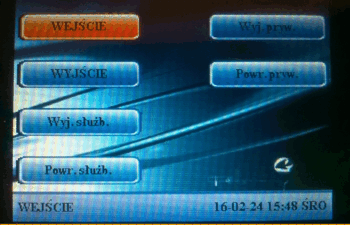
- Bezpośrednio przed rejestracją należy wybrać odpowiednie zdarzenie:
WEJŚCIE
 albo F1 - rozpoczęcie pracy
albo F1 - rozpoczęcie pracy
WYJŚCIE
 albo F2 - zakończenie pracy
albo F2 - zakończenie pracy
Wyj.służb.
 albo F3 - wyjście służbowe (zaliczane do czasu pracy)
albo F3 - wyjście służbowe (zaliczane do czasu pracy)
Powr.służb.
 albo F4 - powrót z wyjścia służbowego
albo F4 - powrót z wyjścia służbowego
Wyjś.pryw.
 albo F5 - wyjście prywatne (niezaliczane do czasu pracy)
albo F5 - wyjście prywatne (niezaliczane do czasu pracy)
Powr.pryw.
 albo F6 - powrót z wyjścia prywatnego
albo F6 - powrót z wyjścia prywatnego
- W zależności od sposobu rejestracji:
- Karta zbliżeniowa - zbliżyć kartę identyfikacyjną do czujnika
- Kod PIN - wpisać numer identyfikacyjny, zatwierdzić
 , następnie wpisać kod PIN i zatwierdzić
, następnie wpisać kod PIN i zatwierdzić 
- Odcisk palca - przyłożyć palec do czujnika
- Przy prawidłowo zarejestrowanym zdarzeniu
 wyświetlone zostaną dane zidentyfikowanego pracownika
wyświetlone zostaną dane zidentyfikowanego pracownika
- Przy błędnej weryfikacji pracownika
 należy powtórnie wykonać punkty 1 i 2
należy powtórnie wykonać punkty 1 i 2
Uwaga 1. Klawisze funkcyjne (F1 do F8) odpowiedzialne za wybór odpowiedniego zdarzenia można konfigurować w menu czytnika System - Klawiat.. Tam można również ustawić opcję Auto przeł., czyli w jakich dniach i godzinach dane zdarzenie będzie się domyślnie podpowiadać.
Uwaga 2. Dopuszczalny sposób rejestracji jest wspólny dla grupy pracowników lub indywidualny dla wybranych pracowników i zależy od ustawień w czytniku (patrz Użytkownicy czytnika).
Uwaga 3. W przypadku dodatkowej rejestracji kodu pracy należy przez rejestracją wejścia wcisnąć klawisz * i wybrać właściwy kod pracy.
Czytnik wirtualny
W przypadku czytnika wirtualnego, uruchomionego na tablecie lub smartfonie (patrz Współpraca z czytnikami RCP - Podłączanie czytników / POŁĄCZENIE - Typ czytnika: Serwer HTTP), należy wpisać Nr karty i właściwy kod PIN do weryfikacji i kliknąć w odpowiedni rodzaj zdarzenia.
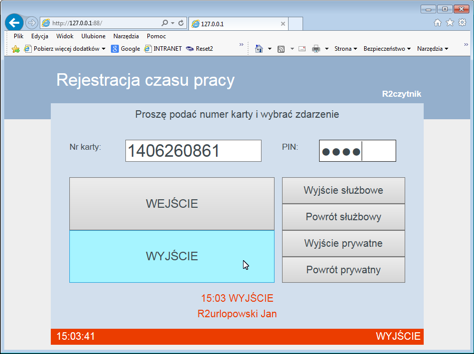
Kod PIN uzupełniamy ręcznie dla czytnika wirtualnego bezpośrednio w module współpracy R2czytnik (patrz Współpraca z czytnikami RCP - Zawartość czytników / PRACOWNICY - Edytuj dane). Jeśli kod PIN pozostawimy pusty to wtedy do rejestracji wystarczy wpisać sam numer karty RCP.























